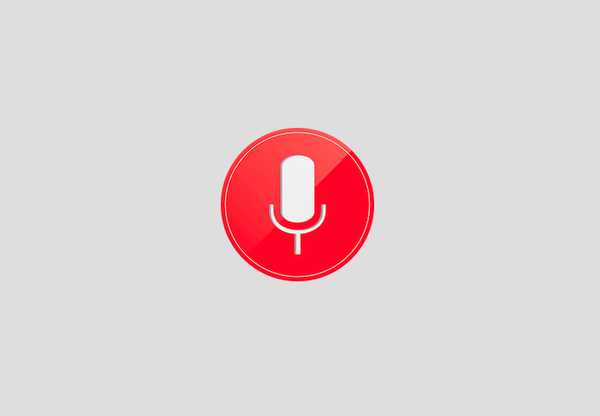
Vovich Antonovich
0
1776
8
Google Now, de coole stemassistent van Android is misschien niet zo vriendelijk als Siri of Cortana, maar hij is veel functioneler. Hoewel Google Now een overvloed aan spraakopdrachten ondersteunt, wilden we een functie waarmee je er aangepaste spraakopdrachten aan kunt toevoegen. Dankzij de flexibiliteit van Android is het mogelijk om aangepaste spraakopdrachten toe te voegen aan Google Now. Er zijn een aantal apps van derden waarmee u dit kunt doen. Dus zonder verder oponthoud, Hier leest u hoe u aangepaste spraakopdrachten kunt toevoegen op Google Now:
Voordat je begint, heb je de Tasker-app nodig voor het proces. Tasker is beschikbaar voor $ 2,99 in de Play Store, maar je kunt doorgaan en de gratis proefperiode van 7 dagen downloaden van de officiële website van Tasker. De proefversie is beschikbaar als een APK-bestand, dus u moet het op uw Android-smartphone sideloaden.
U kunt ook de Commandr- of AutoVoice-app gebruiken om deze functionaliteit te krijgen. Het is echter belangrijk op te merken dat Commandr is gratis beschikbaar en brengt zijn eigen set ingebouwde commando's, terwijl AutoVoice is een betaalde app ($ 1,34) die beschikbaar is voor een gratis proefversie van 7 dagen ook.
We hebben de Commandr-app gebruikt, maar u kunt beide apps uitproberen en dienovereenkomstig beslissen. De stappen om aangepaste commando's toe te voegen zijn min of meer hetzelfde in beide apps, dus dat zou geen probleem moeten zijn.
Dus nadat u zowel Tasker als Commandr op uw apparaat hebt geïnstalleerd, moet u het volgende doen:
1. Open Tasker en ga eerst naar de app "Voorkeuren'En zorg ervoor "Beginner-modus" uitschakelen in de UI-tabblad en 'Externe toegang toestaan' inschakelen in de Tabblad Diversen.
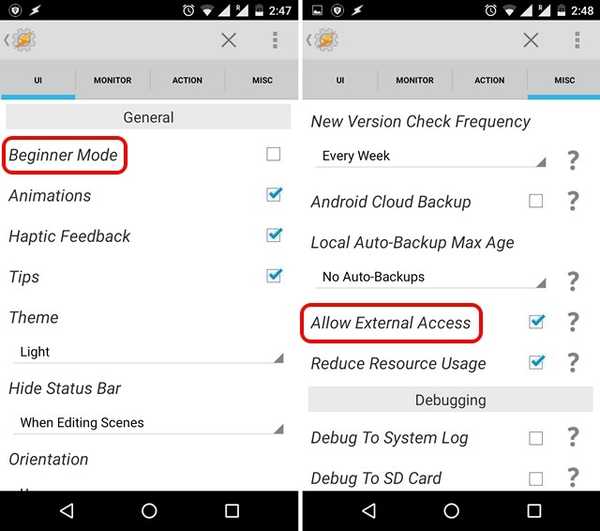
2. Ga dan naar de homepage van Tasker in de Tabblad Profielen, druk op de Plus-knop in de onderste balk en selecteer "Evenement'.
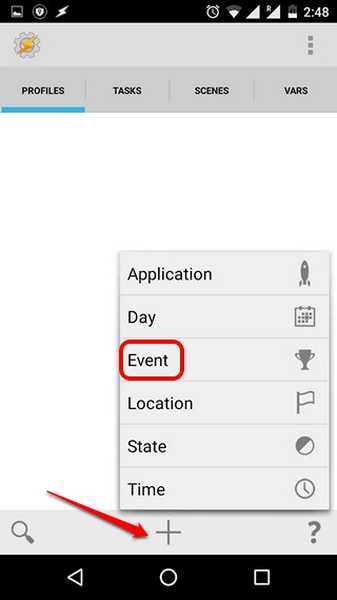
3. Selecteer onder de Gebeurteniscategorieën "Inpluggen" en dan, selecteer Commandr of AutoVoice, welke je ook gebruikt.
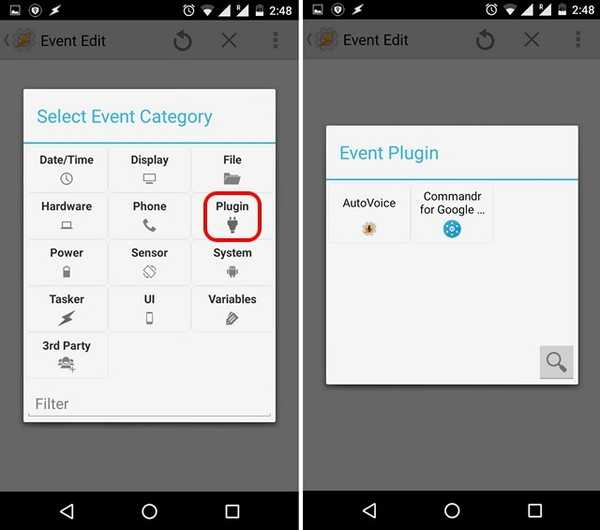
4. Zodra de gebeurtenis is gemaakt, tikt u op Knop Bewerken naast de kop Configuratie en voer de tekst in die u voor de spraakopdracht wilt gebruiken en druk op "Gedaan'.
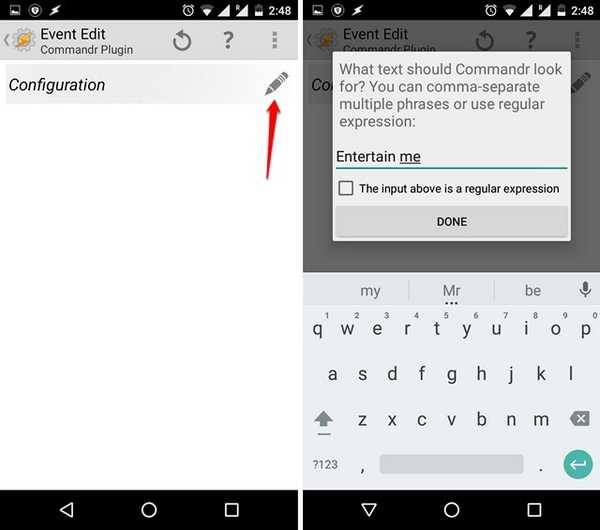
5. Nadat de tekst is ingevoerd, gaat u terug en Tasker zal u daar automatisch om vragen voer een nieuwe taaknaam in. Gebruik een taaknaam zoals "Entertain Me Task" en tik op de teek-knop.
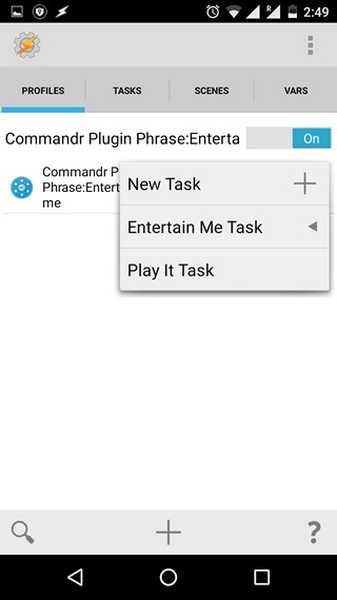
6. Vervolgens, druk op de plusknop aan de onderkant om een actie toe te voegen aan de taak. U kunt dan kiezen uit verschillende acties voor uw spraakopdracht. U kunt bijvoorbeeld "App" selecteren en u kunt dan besluiten om een app te starten, een app te doden, alle apps op te sommen en meer. Selecteer een van de acties en andere opties en druk op terug.
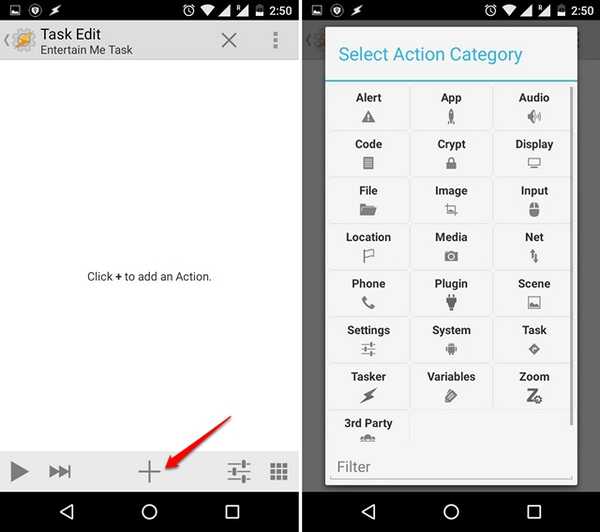
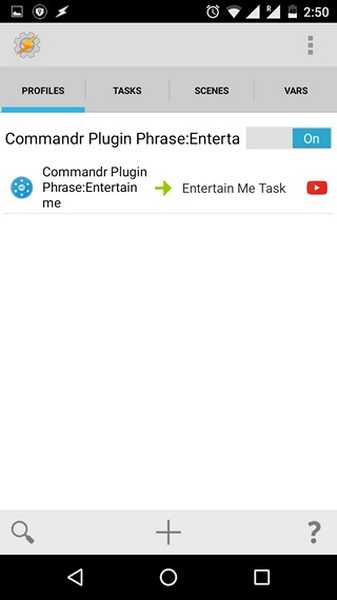
Hiermee wordt de taak op Tasker gemaakt, maar u moet Commandr configureren voordat u deze kunt gaan gebruiken. U kunt het als volgt instellen:
1. Wanneer u Commandr voor het eerst opent, wordt u hierom gevraagd schakel de app in de toegankelijkheidsinstellingen in. Alleen maar tik op "Instellingen openen" of ga naar Instellingen-> Toegankelijkheid en schakel Commandr in. Zorg er ook voor dat u de Tasker-app inschakelt.
Notitie: Als u AutoVoice gebruikt, moet u de app ook in Toegankelijkheid inschakelen. Houd er ook rekening mee dat het inschakelen van deze apps in Toegankelijkheid hen toegang geeft tot uw Google-zoekinformatie. Commandr zegt echter dat deze informatie niet wordt opgeslagen, maar als je het niet goed vindt, kun je de beperkte versie gebruiken. De beperkte versie van Commandr vereist dat je voor elke opdracht "Note to Self" zegt.
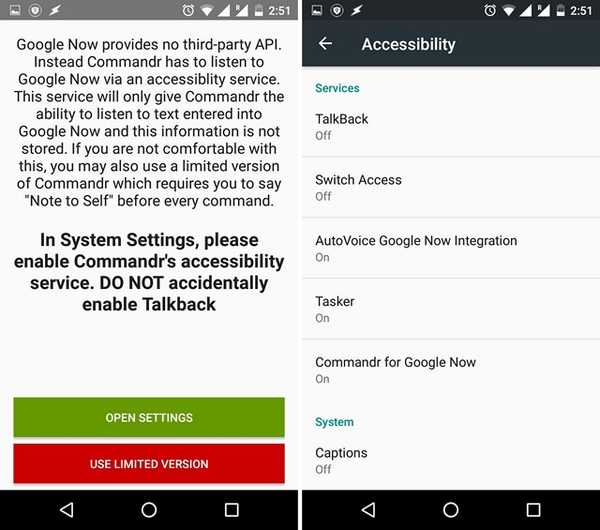
2. Als je klaar bent, wordt de hoofdpagina van de app geopend. Dat kan dan configureer de ingebouwde commando's die u wilt in- of uitschakelen in de optie "Ingebouwde opdrachten". Er is ook een optie om te stemmen op de opdrachten die je wilt zien.

3. Je kan zelfs schakel aangepaste opdrachten in / uit je hebt zojuist toegevoegd in Tasker.
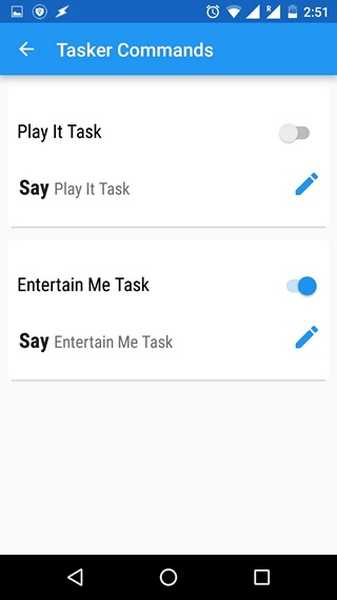
Notitie: Er zijn verschillende opdrachten, zoals Vliegtuigmodus in- / uitschakelen, meldingen wissen en meer, waarvoor root-toegang vereist is. Als je root-toegang hebt, kun je ook "Xposed" inschakelen om Commandr te gebruiken zonder "een notitie maken" te zeggen voor het commando op Android Wear.
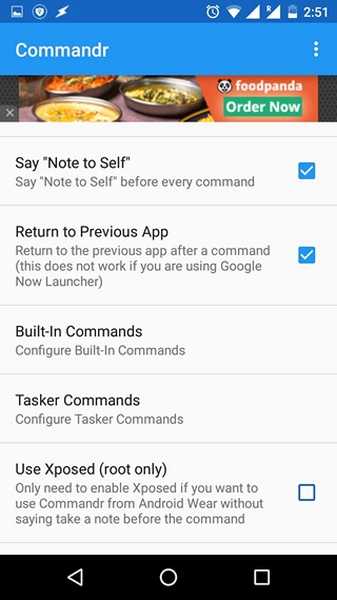
Om meer aangepaste spraakopdrachten toe te voegen, kunt u het bovengenoemde proces gebruiken om taken te maken met Commandr of AutoVoice in Tasker. Dat is alles wat u hoeft te doen om spraakopdrachten toe te voegen aan Google Now op Android.
ZIE OOK: Tasker gebruiken: de ultieme gids
Welke aangepaste spraakopdrachten u van plan bent toe te voegen aan Google Now?
Nadat het proces is voltooid, kunt u deze aangepaste spraakopdrachten op Google Now gaan gebruiken en het zou geweldig moeten werken. Er zijn echter momenten waarop sommige spraakopdrachten niet werken zoals verwacht, dus verwacht niet dat alles perfect werkt. Dat gezegd hebbende, als u aangepaste Google Now-opdrachten wilt gebruiken, is dit de enige optie voor niet-geroote apparaten. Dus ga je gang en probeer het uit en laat ons je ervaring weten. Vergeet ook niet om ons de spraakopdrachten te vertellen die je hebt toegevoegd. Geluid uit in het commentaargedeelte hieronder.















